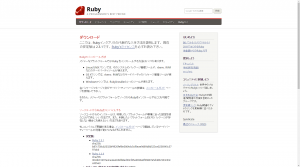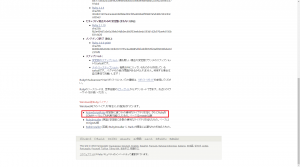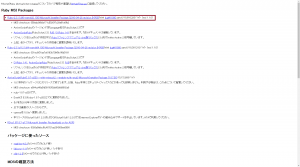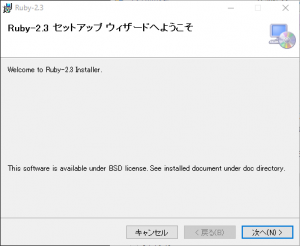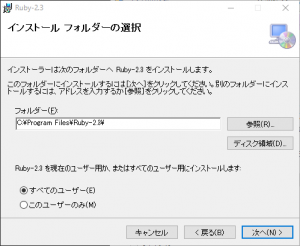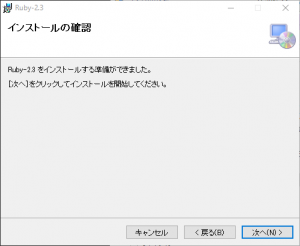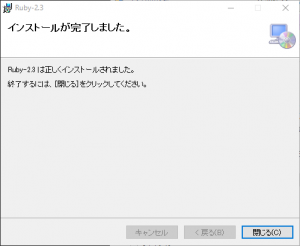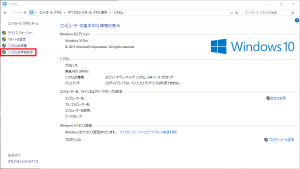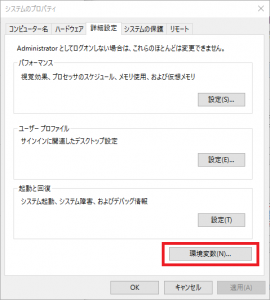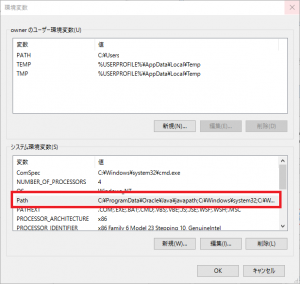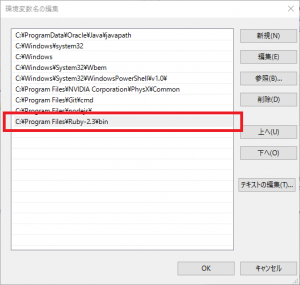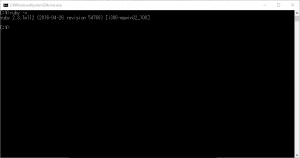32ビットパソコンのWIndows10にRuby2.3をインストール手順と設定をまとめました。
Rubyをダウンロードする
まずRubyの公式サイトのダウンロードページから
https://www.ruby-lang.org/ja/downloads/
ページ下のWindows版RubyバイナリのActiveScriptRubyでダウンロードへ移動します。
こちらのリンクからでもダウンロードページへ移動できます。
http://www.artonx.org/data/asr/
下記のリンクでもダウンロードできますが新しいバージョンになっているかもしれないのでダウンロードページからのダウンロードをオススメします。
Ruby MSI Packages
Ruby-2.3.1 (x86-mswin32_100) Microsoft Installer Package (2016-04-26 revision 54768)(with bug#11880 patch) 18,616,320バイト (msi 1.1.0)
Rubyをインストールする
「次へ」をクリック
「次へ」をクリック
「次へ」をクリック
インストール完了です。
コマンドプロントでRubyが利用できるようにPathを設定
コントロール パネル → すべてのコントロール パネル項目 → システム
「システムの詳細設定」をクリック
「環境変数」をクリック
システム環境変数のPathを選択して「編集」をクリック
「新規」をクリックしてrubyがインストールされているパスを記入。
Ruby-2.3の部分はバージョンによって変わります。
コマンドプロントを立ち上げて
ruby -v
とコマンドを打つと
ruby 2.3.1p112 (2016-04-26 revision 54768) [i386-mswin32_100]
と表示されます。
'ruby' は、内部コマンドまたは外部コマンド、
操作可能なプログラムまたはバッチ ファイルとして認識されていません
と表示されるとpathの設定が間違っていますので確認してください。
gemを利用するために言語の設定をします。
コマンドプロントで
set LANG=ja_JP.UTF-8
とコマンドを打ち込んでください。
gemを利用する場合は「すべてのアプリ」で「Ruby2.3」の「Ruby-2.3 (Administrator) console」を利用します。
Ruby-2.3 (Administrator) consoleのフォルダパス
C:\ProgramData\Microsoft\Windows\Start Menu\Programs\Ruby-2.3
gemのアップデート
gem update --system
compassのインストール
gem install compass